はじめに
AIXの検証環境を作成するのにIBM Cloudを利用して環境を構築したので書いてみます。
課題
AIXで動作するアプリケーションの検証環境を作りたい。
考えたこと
最初に構成を検討しました。
ただ、これだと、インターネットに面しているところをポート全開放しておくとかはセキュリティ上のリスクになるので、AIXで確認したいアプリケーションの要件によって、AIXと自端末の間の開放ポートを都度変更することになる。
そこで下記のようなことを考える。
構成案B : 自端末-インターネット-Windows端末-AIX
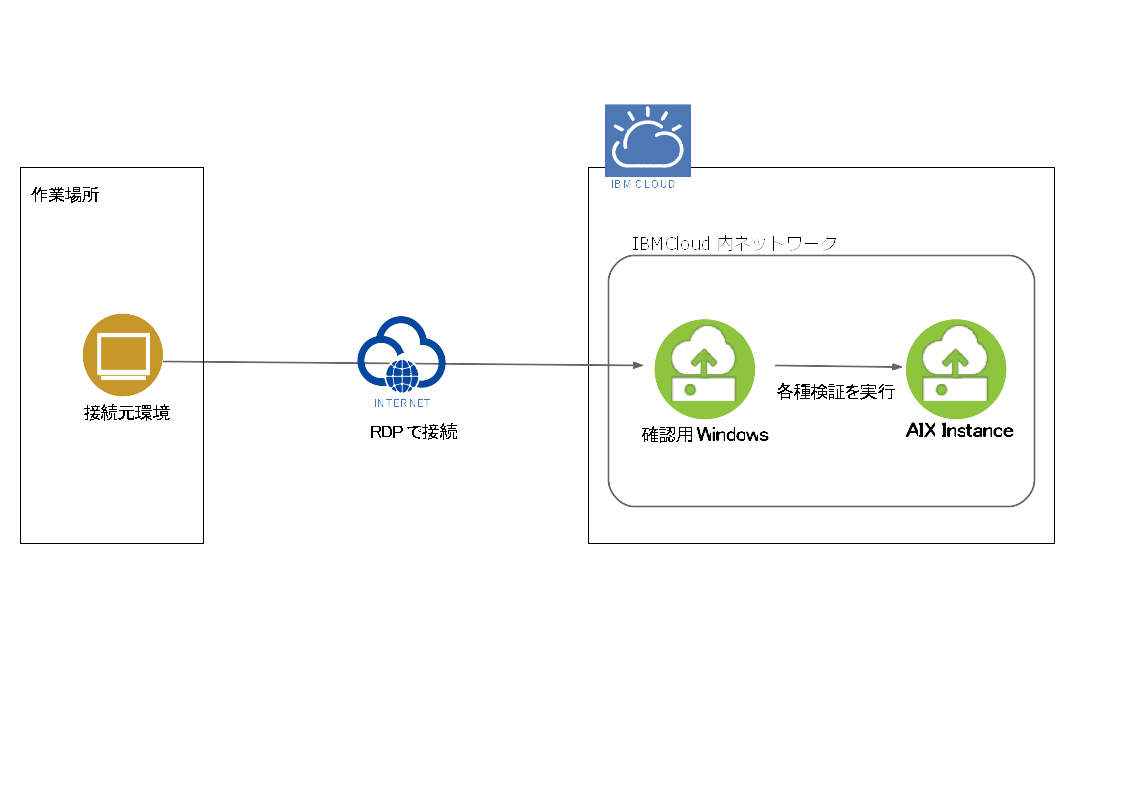
この構成だと、Windows端末とAIXの間のポート開放はALLにしておいて、確認をWindows端末上で行うことにすればインターネット経路の開放ポートを設定するのは最初にWindowsにつなぐところだけで大丈夫なはず。
また、そんなに多くのことをやらないのでVPNとかは選択肢にはしたくない。
ということで、案Bの構成をIBM Cloud上に構築しました。
やったこと
1.AIXのInstanceをPower Systems Virtual Server Service上に構築します。
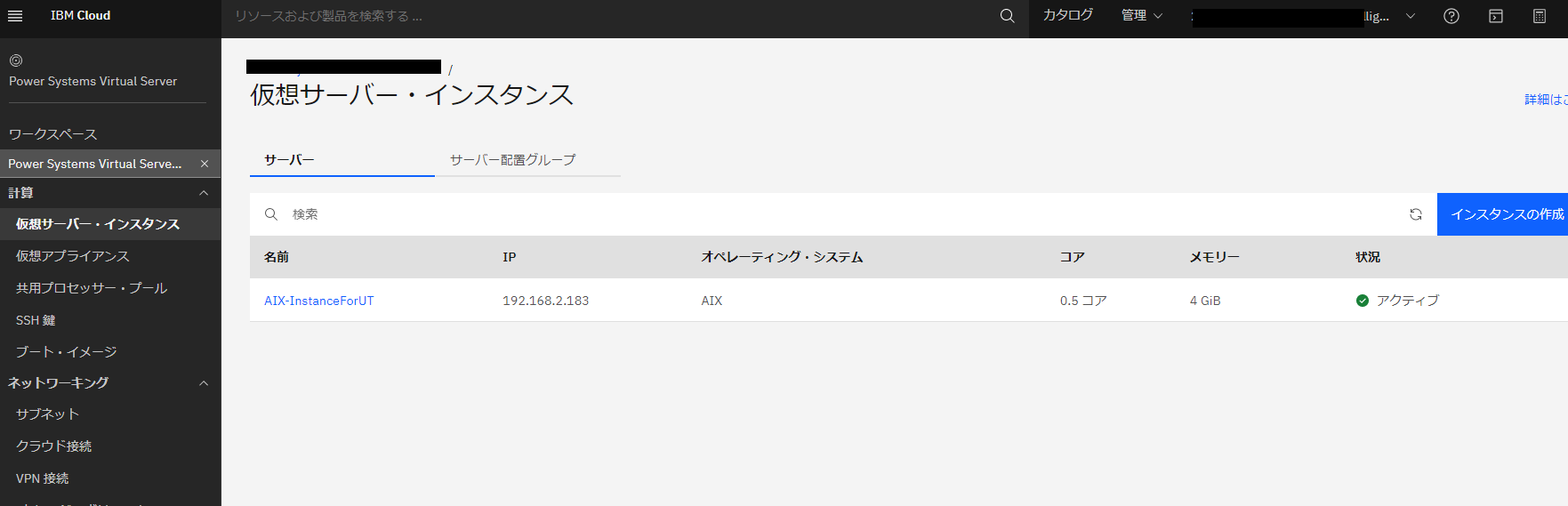
こんな感じ。
2.Windows環境は、今回はVPCで構築しました。
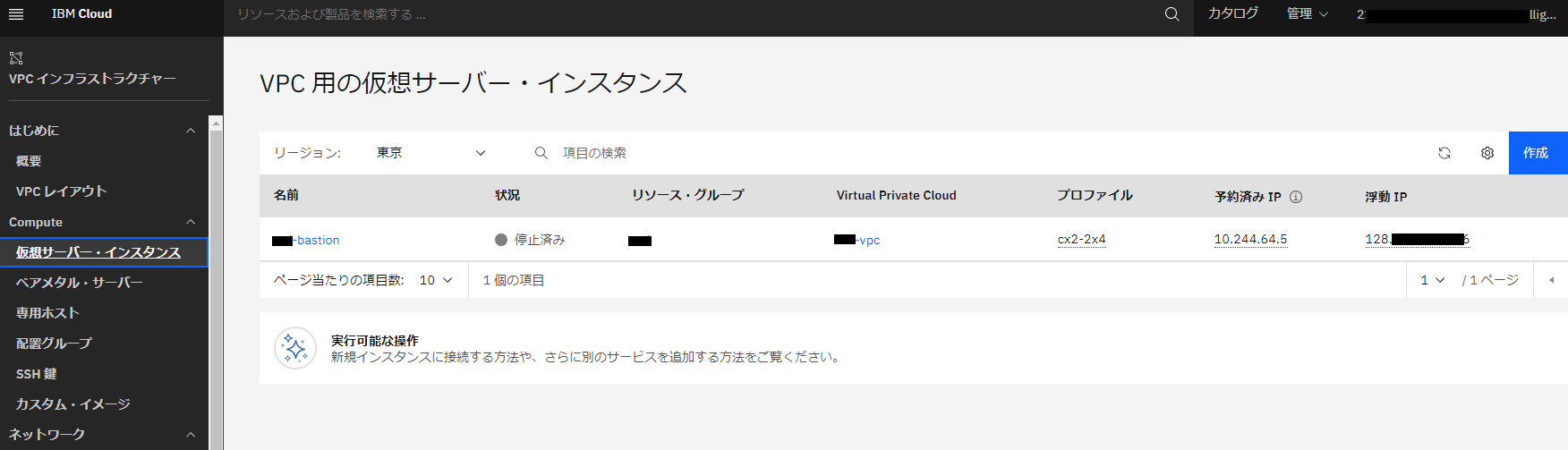
セキュリティグループも設定する。
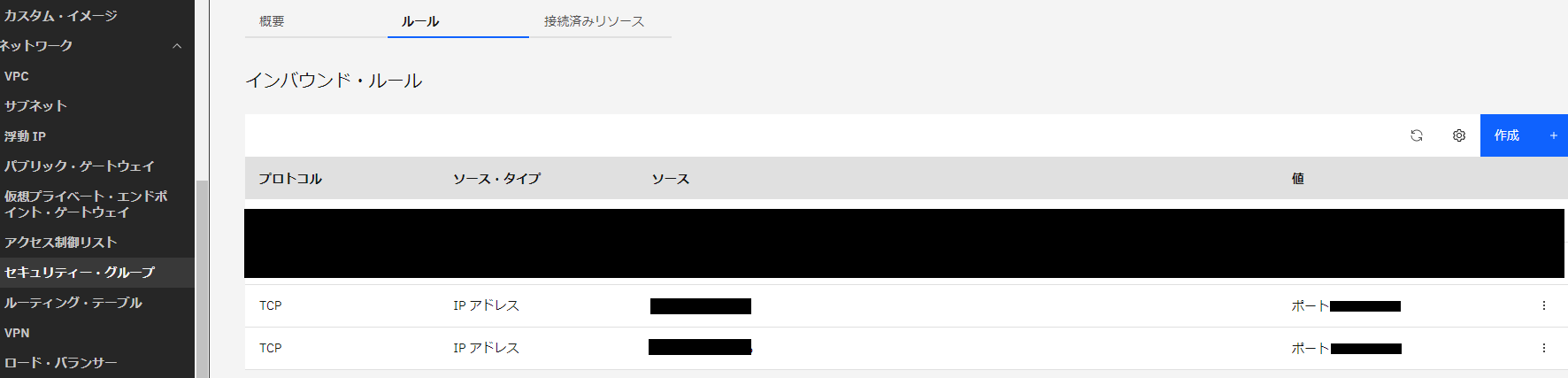
FromをIPで指定して特定ポートだけ開放。
3.1と2の環境をDirect Linkという機能を利用して接続!

接続先のVPCを指定する。

DirectLinkでこの接続をするときはブラウザ画面からの設定だけでは足りなく、ブラウザでの作業後、Caseを上げてパラメータを伝えてサポートの人に繋げてもらう必要があるようです。
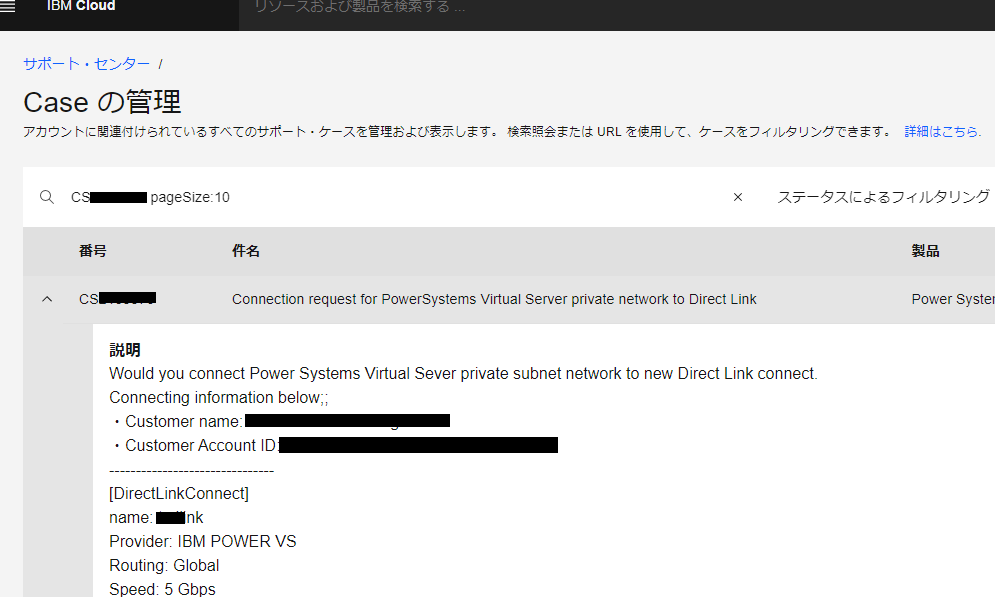
詳細な方法はこの辺の資料を参考にやりました。
技術よりな人が最初に読む_IBMCloud柔らか層本
※これを書いている時に見たら私が見た(3.xだった気が・・)ときよりVersionが上がってわかりやすくなっているようです。
あと、もちろんIBMのドキュメントもしっかり読む。
4.無事接続できてWindows端末(確認用踏み台)からAIXに接続して検証するベースの作成が完了しました。
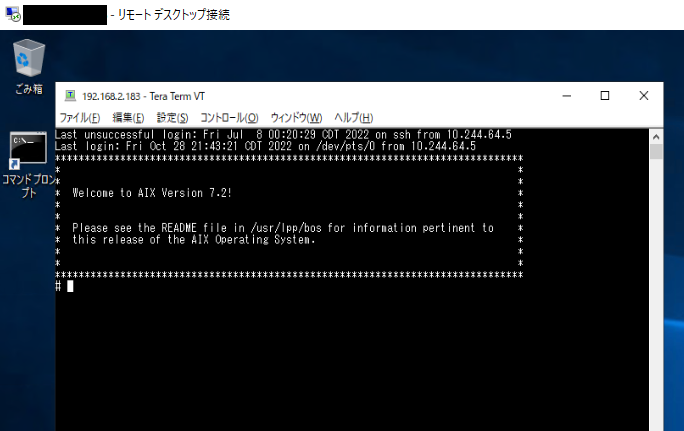
これで利用の時だけで使えるAIXの環境が用意できました。
おわりに
IBM CloudのAIXはインスタンスを停止していてもインスタンス費用が掛かるようです。(最下部重要のところ。)長時間停止する場合はBootImageを取得してインスタンスを削除しておきましょう。
#参考
https://ibm.ent.box.com/v/ibmcloud-yawaraka
https://cloud.ibm.com/docs
